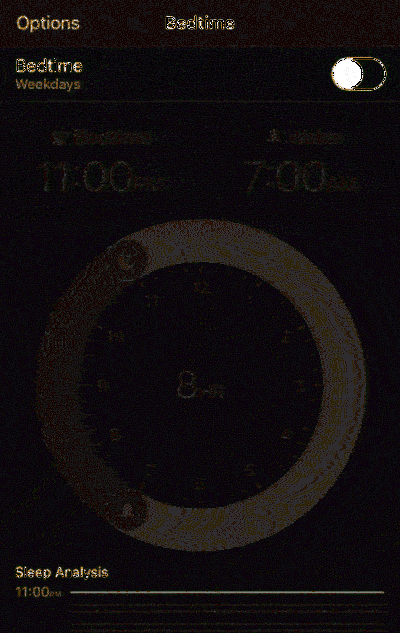आखिरी विंडोज 7 आईएसओ आपको कभी भी सुविधा रोलअप को स्लिपस्ट्रीम करने की आवश्यकता होगी

माइक्रोसॉफ्ट ने आखिरकार विंडोज 7 के लिए "सुविधा रोलअप" जारी किया है जो पिछले कुछ सालों के अपडेट को एक पैकेज (सर्विस पैक की तरह) में जोड़ती है। Microsoft इन अद्यतनों के साथ ISO छवियों को एकीकृत नहीं करता है, लेकिन आप कुछ सरल चरणों में अपना बना सकते हैं.
इस तरह, जब भी आप भविष्य में विंडोज 7 की एक नई प्रति स्थापित करते हैं, तो आपको कई वर्षों के अद्यतन (और कई बार रिबूट) करने के लिए इसके लिए इंतजार नहीं करना पड़ेगा। यह मई 2016 के माध्यम से जरूरत के अनुसार सब कुछ होगा.
आपको किस चीज़ की ज़रूरत पड़ेगी
इस प्रक्रिया के लिए सर्विस पैक 1 के साथ विंडोज 7 डिस्क या आईएसओ फाइल की आवश्यकता होती है। इस बिंदु पर आना बहुत आसान है। आप इन विधियों में से एक का उपयोग करके Microsoft से कानूनी तौर पर विंडोज 7 आईएसओ छवियों को डाउनलोड कर सकते हैं, और इन डिस्क छवियों में पहले से ही सर्विस पैक 1 एकीकृत है। सरल!
जारी रखने से पहले आपको सर्विसिंग स्टैक अपडेट और सुविधा रोलअप पैकेज भी डाउनलोड करने होंगे। आपको उन पैकेजों की आवश्यकता होगी जो आपके द्वारा उपयोग किए जा रहे आईएसओ के संस्करण से मेल खाते हैं। उदाहरण के लिए, यदि आप 64-बिट इंस्टॉलर डिस्क बनाने जा रहे हैं, तो आपको 64-बिट अपडेट पैकेज की आवश्यकता होगी.
अंत में, आपको विंडोज 7 के लिए विंडोज एआईके को डाउनलोड और इंस्टॉल करना होगा (भले ही आप विंडोज 8 या 10 पर इन चरणों का प्रदर्शन कर रहे हों)। Microsoft इसे ISO फ़ाइल के रूप में डाउनलोड करने के लिए उपलब्ध कराता है, इसलिए आपको सॉफ़्टवेयर को स्थापित करने के लिए या तो ISO को माउंट करना होगा, या ISO को किसी DVD में जलाना होगा, फिर उसी से सॉफ़्टवेयर स्थापित करें.
चरण एक: डिस्क या आईएसओ से फाइलें निकालें
आपको सबसे पहले आईएसओ इमेज की सामग्री को निकालना होगा या डिस्क से फाइलों को कॉपी करना होगा। यदि आपके पास एक आईएसओ फाइल है, तो आप सामग्री निकालने के लिए इसे 7-जिप जैसे प्रोग्राम के साथ खोल सकते हैं (या इसे विंडोज 8 और 10 में माउंट करें)। यदि आपके पास एक डिस्क है, तो आप डिस्क पर सभी फ़ाइलों का चयन कर सकते हैं, उन्हें कॉपी कर सकते हैं, और उन्हें अपने कंप्यूटर पर एक फ़ोल्डर में पेस्ट कर सकते हैं.
नीचे स्क्रीनशॉट में, हमने विंडोज 7 SP1 डिस्क से सभी फाइलों को एक नए फ़ोल्डर में कॉपी किया है C: \ Win7SP1ISO हमारे कंप्यूटर पर। हम नीचे अपने उदाहरणों में उस फ़ोल्डर का उपयोग करेंगे। हमने एक फोल्डर भी बनाया है जिसका नाम है C: \ अपडेट जहां हमने सर्विसिंग स्टैक अपडेट और सुविधा रोलअप पैकेज रखा.

चरण दो: अपडेट को एकीकृत करने के लिए डिसम का उपयोग करें
इसके बाद, कमांड प्रॉम्प्ट विंडो को प्रशासक के रूप में लॉन्च करें। प्रारंभ मेनू खोलें, इसे खोजने के लिए "कमांड प्रॉम्प्ट" टाइप करें, प्रकट होने वाले "कमांड प्रॉम्प्ट" शॉर्टकट पर राइट-क्लिक करें, और "व्यवस्थापक के रूप में चलाएँ" चुनें।

निम्न कमांड को चलाएँ, जिस फ़ोल्डर को आपने हमारे मामले में रखा है, उस पथ का उपयोग करके, C: \ Win7SP1ISO ):
Dism / Get-WIMInfo /WimFile:C:\Win7SP1ISO\sources-26s.c.im
यह आपको छवि में विंडोज 7 संस्करण का नाम बताएगा, जो कि आपको बाद में आवश्यकता होगी। नीचे स्क्रीनशॉट में, आप देख सकते हैं कि हम उपयोग कर रहे हैं विंडोज 7 उद्यम मीडिया स्थापित करें। आप इसके बजाय विंडोज 7 होम, प्रोफेशनल या अल्टीमेट संस्करण का उपयोग कर सकते हैं। (यदि आपकी डिस्क में एक से अधिक संस्करण हैं, तो बस उसी के लिए नोट करें जिसे आप आईएसओ बनाना चाहते हैं।)

अब आपको छवि को ऑफ़लाइन माउंट करना होगा। सबसे पहले, इसे बनाने के लिए एक निर्देशिका बनाएं:
mkdir C: \ Win7SP1ISO \ ऑफ़लाइन
अब, फ़ाइलों को अनपैक करें ताकि DISM कमांड उनके साथ काम कर सके:
Dism / Mount-WIM /WimFile:C:\Win7SP1ISO\sources\install.wim / नाम: "Windows 7 ENTERPRISE" / माउंटडिर: C: \ Win7SP1ISO / ऑफ़लाइन
फिर से, बदलें C: \ Win7SP1ISO फ़ोल्डर के साथ आपने फ़ाइलों को निकाला, और विंडोज 7 उद्यम विंडोज के संस्करण के साथ आपको पिछले कमांड से मिला.

अब आपको डाउनलोड की गई सर्विसिंग स्टैक अपडेट-KB3020369 अपडेट-टू-विंडोज 7 इंस्टॉलेशन फ़ाइलों को जोड़ना होगा.
64-बिट पैकेज को एकीकृत करने के लिए:
डिस्म / छवि: C: \ Win7SP1ISO \ ऑफ़लाइन / ऐड-पैकेज / पैकेजपैथ: सी: ENDupdates\Windows6.1-KB3020369-x64.msu
32-बिट पैकेज को एकीकृत करने के लिए:
Dism / Image: C: \ Win7SP1ISO \ offline / Add-Package /PackagePath:C:\updates\Windows6.1-KB3020369-x86.msu
आपको केवल उपरोक्त आदेशों में से एक का उपयोग करने की आवश्यकता है-यह इस बात पर निर्भर करता है कि आप 64-बिट या 32-बिट इंस्टॉलेशन मीडिया बना रहे हैं। पैकेज पथ को उस फ़ोल्डर से बदलें जहां आपने सर्विसिंग स्टैक अपडेट (हमारे मामले में) को सहेजा है, C: \ अपडेट ).

इसके बाद, डाउनलोड किए गए सुविधा रोलअप अपडेट पैकेज को जोड़ें-वह है KB3125574। इस हिस्से में कुछ समय लग सकता है.
64-बिट पैकेज को एकीकृत करने के लिए:
Dism / Image: C: \ Win7SP1ISO \ offline / Add-Package /PackagePath:C:Youupdates\windows6.1-kb3125574-v4-x64_2dafb1b203203898923239af30dd5b12bb6464649393.msu
32-बिट पैकेज को एकीकृत करने के लिए
Dism / Image: C: \ Win7SP1ISO \ offline / Add-Package /PackagePath:C:\updates\windows6.1-kb3125574-v4-x86_ba1ff5537712561717cc174cc04bb2bb0a74b2cbd.msu
अंतिम चरण की तरह, फ़ोल्डर्स को अपने स्वयं के साथ बदलें, और केवल ऊपर दिए गए आदेशों में से एक को चलाएं। आपके द्वारा बनाए जा रहे इंस्टॉलेशन मीडिया के लिए उपयुक्त एक का उपयोग करें-32-बिट या 64-बिट.

अंत में, बदलाव करें और छवि को अनमाउंट करें:
Dism / Unmount-WIM / MountDir: C: \ Win7SP1ISO \ ऑफ़लाइन / प्रतिबद्ध

तीन चरण: एक अद्यतन आईएसओ फ़ाइल बनाएँ
अब जिस निर्देशिका में आप काम कर रहे थे, उसमें install.wim फ़ाइल सुविधा रोलअप पैकेज एकीकृत है। हम उपयोग करेंगे oscdimg आपके संशोधित install.wim फ़ाइल के साथ एक नई आईएसओ छवि बनाने के लिए Windows AIK के साथ उपकरण शामिल है.
सबसे पहले, तैनाती टूल कमांड प्रॉम्प्ट को प्रशासक के रूप में लॉन्च करें। शुरू करने के लिए सिर> सभी कार्यक्रम> माइक्रोसॉफ्ट विंडोज एआईके। "परिनियोजन टूल कमांड प्रॉम्प्ट" शॉर्टकट पर राइट-क्लिक करें और "व्यवस्थापक के रूप में चलाएँ" चुनें।

प्रॉम्प्ट पर निम्न कमांड चलाएँ C: \ Win7SP1ISO आपके द्वारा पहले उपयोग की गई निर्देशिका के पथ के साथ। आप भी बदल सकते हैं C: \ Windows7Updated.iso जिस भी स्थान पर आप चाहते हैं कि परिणामी डिस्क छवि बनाई जाए.
ऑस्डिम -m -u2 -bC: \ Win7SP1ISO \ boot \ etfsboot.com C: \ Win7SP1ISO \ C: \ Windows7Updated.iso

अब आपके पास एक अद्यतन विंडोज 7 आईएसओ फाइल है। आप इसे विंडोज में एकीकृत टूल का उपयोग करके डिस्क में जला सकते हैं, या माइक्रोसॉफ्ट के विंडोज यूएसबी / डीवीडी डाउनलोड टूल से बूट करने योग्य यूएसबी ड्राइव बना सकते हैं। इस आईएसओ को सुरक्षित स्थान पर सहेजना सुनिश्चित करें, इसलिए यदि आपको कभी भी पुनर्स्थापित करने की आवश्यकता हो तो आप इसे बाद में फिर से उपयोग कर सकते हैं!

अब जब Microsoft डाउनलोड के लिए विंडोज 7 आईएसओ चित्र प्रदान करता है, तो अच्छा होगा यदि Microsoft स्वयं इन चित्रों को नवीनतम पैच के साथ कभी-कभी अपडेट कर दे। हालाँकि, Microsoft ने कभी भी सर्विस पैक (या विंडोज 10 के "बिल्ड") के लिए ऐसा कुछ नहीं किया है, इसलिए हम अपनी सांस नहीं रोक रहे हैं.